 Software-Tutorial
Software-Tutorial
 mobile Applikation
mobile Applikation
 So erstellen Sie einen feinen Glitzerfiltereffekt im Clipping_Tutorial zum Erstellen eines feinen Glitzerfiltereffekts im Clipping
So erstellen Sie einen feinen Glitzerfiltereffekt im Clipping_Tutorial zum Erstellen eines feinen Glitzerfiltereffekts im Clipping
So erstellen Sie einen feinen Glitzerfiltereffekt im Clipping_Tutorial zum Erstellen eines feinen Glitzerfiltereffekts im Clipping
Möchten Sie Ihren Videos funkelnde Bewegung verleihen? Mit Ausschnitten geht das ganz einfach! Der PHP-Editor Banana führt Sie detailliert in die Methode zum Erstellen eines feinen Glitzerfiltereffekts durch Videoausschnitt ein. Von der Materialvorbereitung bis zur Anpassung der Spezialeffekte zeigt er Ihnen Schritt für Schritt, wie Sie ein auffälliges Video erstellen. Werfen wir einen Blick auf die spezifischen Vorgänge ~
Öffnen Sie zunächst die professionelle Version von Cutting.
Klicken Sie auf die Audio-Schaltfläche, wählen Sie ein trauriges Audiomaterial aus und fügen Sie es der Audiospur hinzu, wie im Bild unten gezeigt.
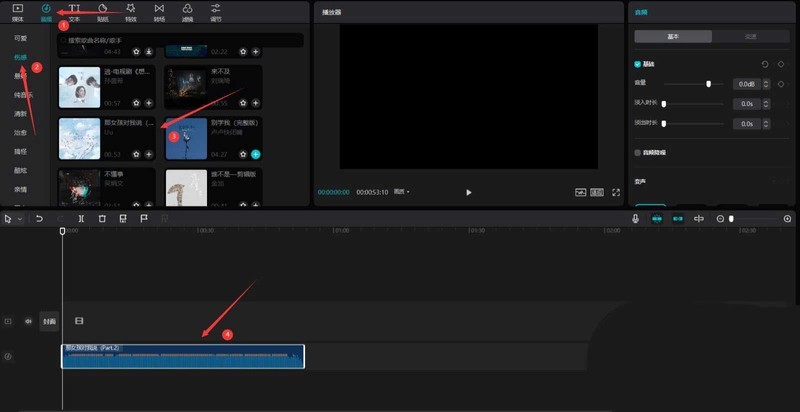
Wählen Sie das Audiomaterial aus, klicken Sie auf Auto Step und wählen Sie Step Beat I, wie im Bild unten gezeigt.
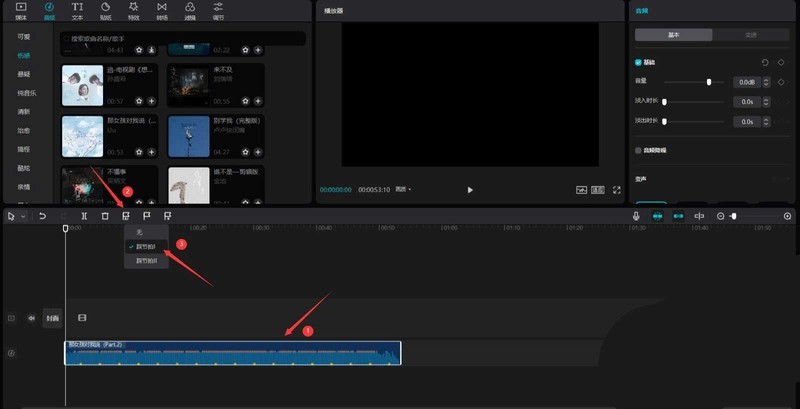
Klicken Sie auf die Schaltfläche „Medien“ und dann auf die Schaltfläche „Materialbibliothek“, geben Sie das Wort Traurigkeit in die Suchleiste ein, wählen Sie ein Videomaterial aus und fügen Sie es der Videospur hinzu, wie im Bild unten gezeigt.
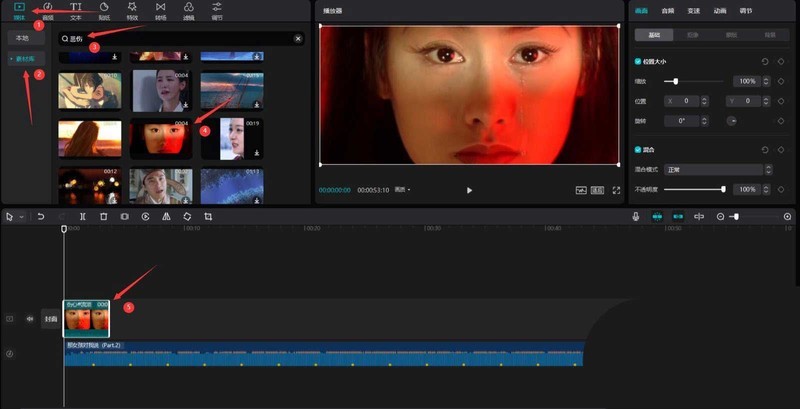
Wählen Sie das Videomaterial aus und klicken Sie auf die Schaltfläche „Einfrieren“, wie im Bild unten gezeigt.

Wählen Sie das Videomaterial aus und klicken Sie auf die Schaltfläche „Löschen“, um es zu löschen, wie im Bild unten gezeigt.

Passen Sie die Dauer beider Clips auf 10 Sekunden an, siehe Bild unten.
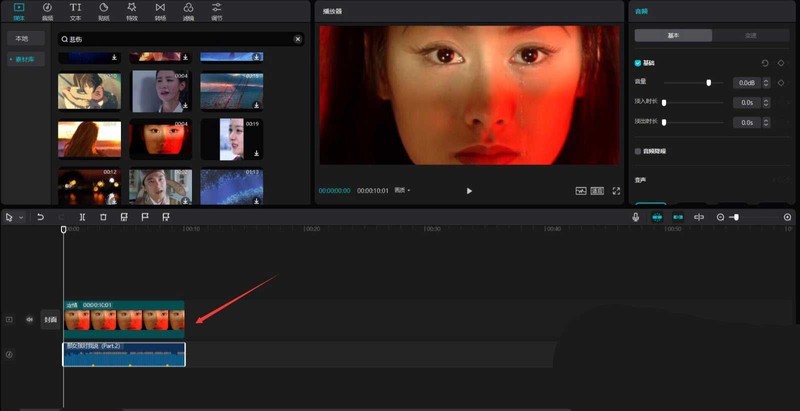
Klicken Sie auf die Schaltfläche „Spezialeffekte“, wählen Sie in den Grundlagen den Unschärfe-Eröffnungseffekt aus, fügen Sie ihn zur Spezialeffektspur hinzu, passen Sie dann das Ende des Spezialeffekts an, um es am ersten Audio-Steckpunkt auszurichten, und ändern Sie dann die Unschärfe in 11, wie im Bild unten gezeigt.
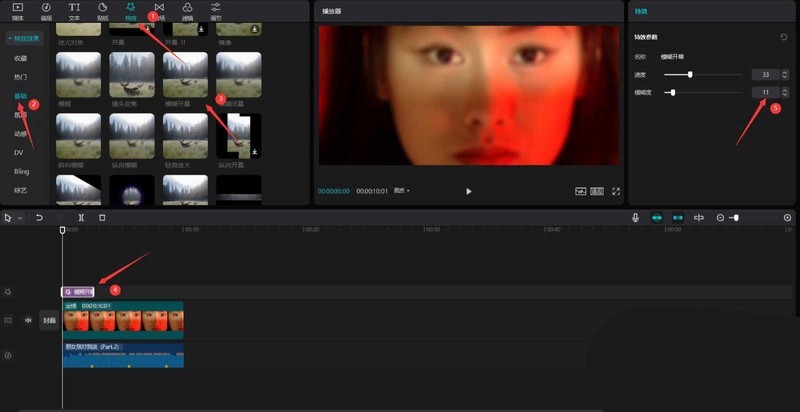
Klicken Sie auf die dynamische Schaltfläche, wählen Sie den Farbdifferenzeffekt „Welligkeit“ aus, fügen Sie ihn der Spezialeffektspur hinzu, passen Sie dann den Effekt an, um ihn am ersten Audiokartenpunkt auszurichten, und ändern Sie dann den horizontalen Farbunterschied auf 55, wie in gezeigt das Bild unten.
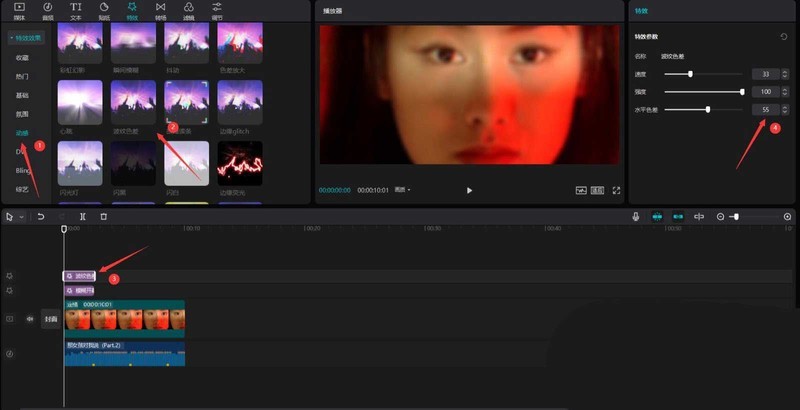
Bewegen Sie die Timeline zum ersten Audio-Hängepunkt, klicken Sie auf die Bling-Schaltfläche, wählen Sie den sanften Blitzeffekt aus, fügen Sie ihn zur Spezialeffektspur hinzu und passen Sie dann die Ausrichtung des Endes des Spezialeffekts am Ende des an Stop-Motion-Material, wie im Bild unten gezeigt.
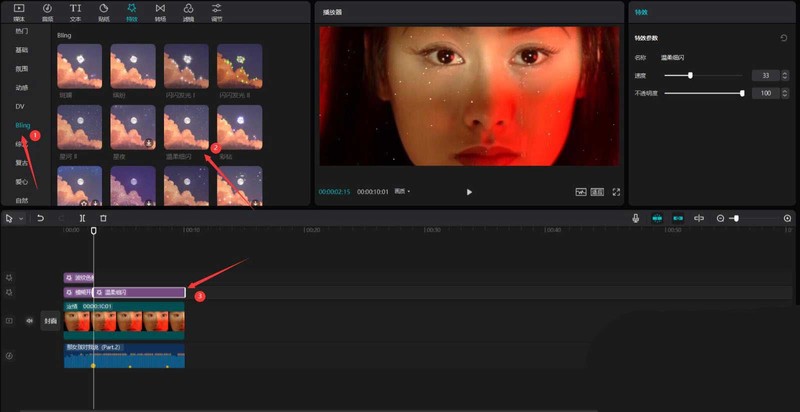
Klicken Sie auf die Schaltfläche „Textur“, wählen Sie den matten Textureffekt aus, fügen Sie ihn der Spur für Spezialeffekte hinzu und passen Sie dann das Ende des Spezialeffekts so an, dass es mit dem Ende des Standbildmaterials übereinstimmt, wie im Bild unten gezeigt .
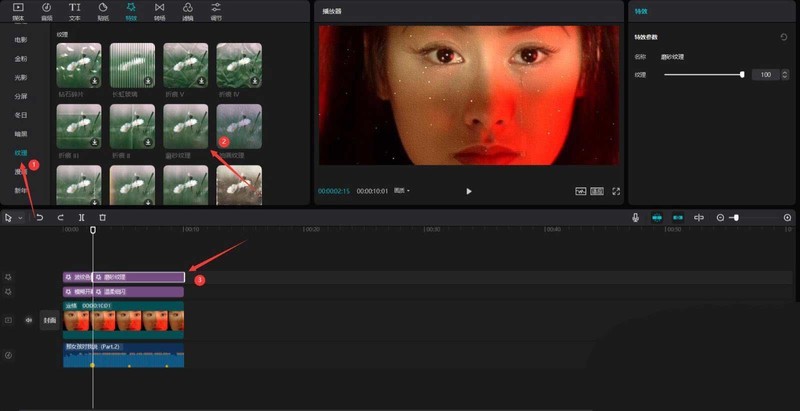
Klicken Sie auf die Schaltfläche „Einfach“, wählen Sie den Unschärfeeffekt aus, fügen Sie ihn der Spur für Spezialeffekte hinzu und passen Sie dann das Ende des Spezialeffekts so an, dass es mit dem Ende des Standbildmaterials übereinstimmt, wie im Bild unten gezeigt.
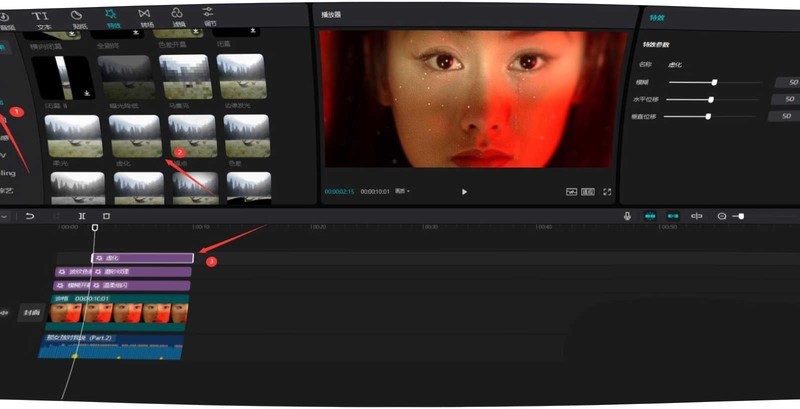
Klicken Sie auf die Filterschaltfläche, wählen Sie die grün-orange Farbe in der Film- und Fernsehqualität aus, fügen Sie sie der Filterspur hinzu und passen Sie dann das Ende des Filters so an, dass es mit dem Ende des Standbildmaterials übereinstimmt im Bild unten dargestellt.
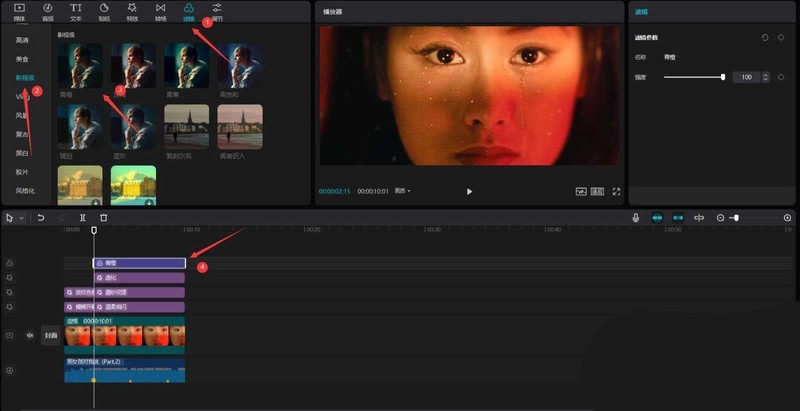
Wählen Sie das Standbildmaterial aus und klicken Sie auf die Schaltfläche „Keyframe hinzufügen“ rechts neben den Positions- und Größenelementen, wie im Bild unten gezeigt.
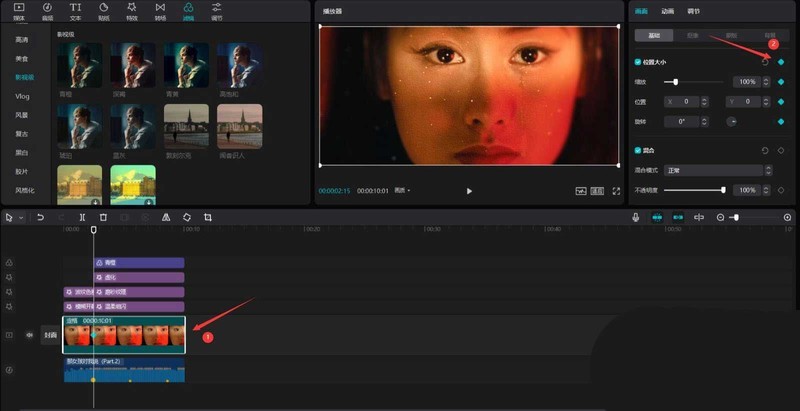
Verschieben Sie die Zeitleiste an das Ende des Standbildmaterials und ändern Sie dann den Zoom auf 96 %. Es wird automatisch ein End-Keyframe hinzugefügt, wie im Bild unten gezeigt.
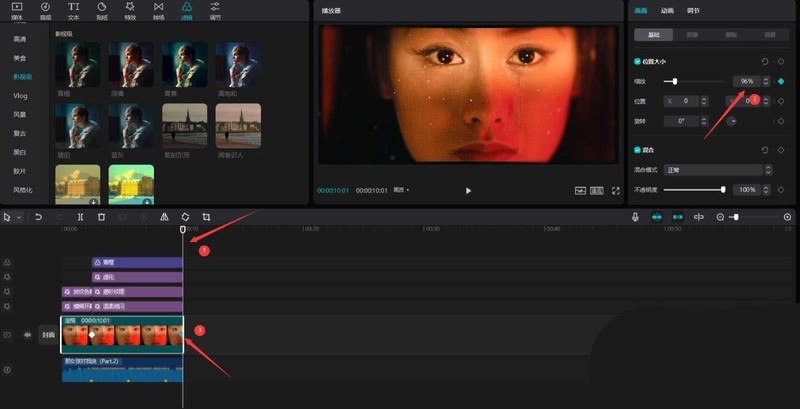
Klicken Sie auf die Wiedergabetaste, um den Effekt zu sehen, siehe Bild unten.
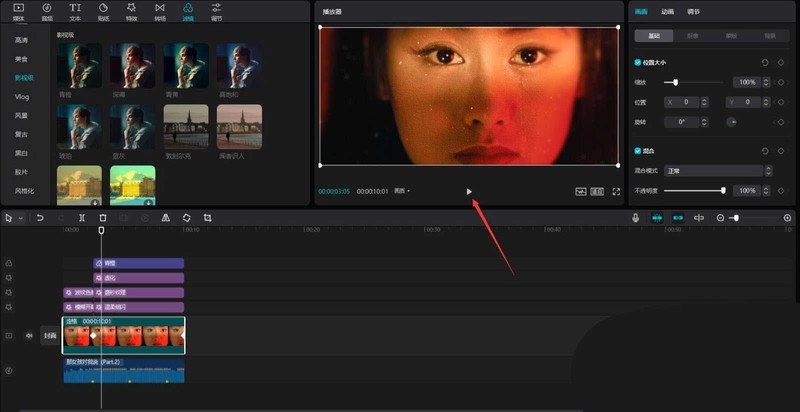
Das obige ist der detaillierte Inhalt vonSo erstellen Sie einen feinen Glitzerfiltereffekt im Clipping_Tutorial zum Erstellen eines feinen Glitzerfiltereffekts im Clipping. Für weitere Informationen folgen Sie bitte anderen verwandten Artikeln auf der PHP chinesischen Website!

Heiße KI -Werkzeuge

Undresser.AI Undress
KI-gestützte App zum Erstellen realistischer Aktfotos

AI Clothes Remover
Online-KI-Tool zum Entfernen von Kleidung aus Fotos.

Undress AI Tool
Ausziehbilder kostenlos

Clothoff.io
KI-Kleiderentferner

AI Hentai Generator
Erstellen Sie kostenlos Ai Hentai.

Heißer Artikel

Heiße Werkzeuge

Notepad++7.3.1
Einfach zu bedienender und kostenloser Code-Editor

SublimeText3 chinesische Version
Chinesische Version, sehr einfach zu bedienen

Senden Sie Studio 13.0.1
Leistungsstarke integrierte PHP-Entwicklungsumgebung

Dreamweaver CS6
Visuelle Webentwicklungstools

SublimeText3 Mac-Version
Codebearbeitungssoftware auf Gottesniveau (SublimeText3)

Heiße Themen
 1376
1376
 52
52
 Das Xiaomi Game Center vollständig deinstallieren: Keine Reste!
Mar 18, 2025 pm 06:00 PM
Das Xiaomi Game Center vollständig deinstallieren: Keine Reste!
Mar 18, 2025 pm 06:00 PM
Der Artikel beschreibt Schritte, um das Xiaomi Game Center vollständig zu deinstallieren, Restdateien zu entfernen, automatisch zu reinstallation zu verhindern und die Entfernung der App von einem Gerät zu überprüfen.
 So machen Sie Fotos auf Android ohne den gesamten Nachbearbeitungsmüll
Mar 13, 2025 pm 01:09 PM
So machen Sie Fotos auf Android ohne den gesamten Nachbearbeitungsmüll
Mar 13, 2025 pm 01:09 PM
Die Kamera Ihres Telefons filtert, verarbeitet und KI -Anpassungen, dass Sie die Realität selbst in Frage stellen können. In einer Welt, in der Google Sie in Fotos bringen kann, die Sie machen, was ist überhaupt echt? Wenn Sie es lieber vermeiden möchten, Ihr Telefon zu entscheiden, was
 Der schnellste Weg, das Xiaomi Game Center zu deinstallieren (2025)
Mar 18, 2025 pm 06:03 PM
Der schnellste Weg, das Xiaomi Game Center zu deinstallieren (2025)
Mar 18, 2025 pm 06:03 PM
In Artikel wird der schnellste Weg zum Deinstallieren von Xiaomi Game Center im Jahr 2025 mit integrierten Einstellungen mit optionalen Tools von Drittanbietern für die Effizienz erörtert.
 So entfernen Sie das Xiaomi Game Center: Komplette Deinstallation Guide
Mar 18, 2025 pm 05:58 PM
So entfernen Sie das Xiaomi Game Center: Komplette Deinstallation Guide
Mar 18, 2025 pm 05:58 PM
Artikeldetails Schritte, um das Xiaomi Game Center vollständig von Xiaomi -Geräten zu deinstallieren und Leistungsvorteile und -risiken zu diskutieren. Character Count: 159
 Wie man das Xiaomi Game Center deinstalliert
Mar 18, 2025 pm 06:01 PM
Wie man das Xiaomi Game Center deinstalliert
Mar 18, 2025 pm 06:01 PM
Der Artikel enthält eine detaillierte Anleitung zum Deinstallieren von Xiaomi Game Center, der Erörterung von Standard- und alternativen Methoden und potenziellen Leistungsverbesserungen nach der Uninstallation.
 Xiaomi Game Center stecken geblieben? Hier erfahren Sie, wie man es deinstalliert!
Mar 18, 2025 pm 06:01 PM
Xiaomi Game Center stecken geblieben? Hier erfahren Sie, wie man es deinstalliert!
Mar 18, 2025 pm 06:01 PM
In Artikel werden das Stifting Xiaomi Game Center, Fehlerbehebung und Erkundung von Gaming -Alternativen erläutert. Hauptproblem ist die App -Fehlfunktion und das Entfernen.
 Xiaomi Game Center Deinstall: Steigern Sie die Telefongeschwindigkeit in Minuten!
Mar 18, 2025 pm 06:04 PM
Xiaomi Game Center Deinstall: Steigern Sie die Telefongeschwindigkeit in Minuten!
Mar 18, 2025 pm 06:04 PM
Der Artikel enthält eine detaillierte Anleitung zum vollständig entfernten Xiaomi -Spielzentrum aus Xiaomi -Geräten, einschließlich Deinstallationsschritten, Deaktivieren der Systemintegration, Löschen von Restdaten und Neustart. Es wird auch die Leistungsoptimierung nachgeführt.
 'Liketones' ist ein Gitarrentuner ohne Anzeigen oder Upsells
Mar 22, 2025 am 10:16 AM
'Liketones' ist ein Gitarrentuner ohne Anzeigen oder Upsells
Mar 22, 2025 am 10:16 AM
Ich habe versucht, wieder Gitarre zu spielen, und ich habe eines bemerkt: Sowohl der App Store als auch Google Play sind voll von Apps mit Gitarren-Tuning, die entweder von Upsells oder Anzeigen sind. Gibt es keine Anwendung, die Ihnen hilft, Sie abzustimmen



